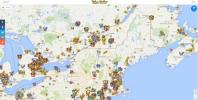Jak načíst obrázek kontaktu z vašeho iPhone
Ztráta důležité fotografie není nikdy snadná. Je samozřejmé, že kdybyste ztratili důležitý obrázek, udělali byste téměř cokoli zotavit se to. Důležité je, že je používáme pro spoustu věcí. Můžete například použít svou oblíbenou fotografii své svatby jako kontaktní obrázek svého manžela. Pokud byste však tuto fotografii ztratili, měli byste ji obnovit, i když je kvalita mírně nízká. Pokud jste z role kamery ztratili fotografii, ale použili jste ji pro obrázek kontaktu, můžete ji získat. Chcete-li načíst obrázek kontaktu z iPhonu, musíte synchronizovat své kontakty do iCloud a poté obrázek odtud načíst.
Synchronizace kontaktů s iCloud
Spusťte na svém iPhone aplikaci Nastavení a v horní části klepněte na Apple ID. Na obrazovce Apple ID klepněte na iCloud a přihlaste se (pokud se zobrazí výzva). V sekci „Aplikace používající iCloud“ povolte iCloud pro kontakty. Dejte mu několik minut, aby bylo možné vše synchronizovat.

Načíst kontaktní obrázek
Přejít do počítače. Nezáleží na tom, jestli používáte Mac nebo PC. Vše, co potřebujete, je váš prohlížeč. Navštivte iCloud a přihlaste se pomocí stejného Apple ID, jaké používáte pro iPhone. Klikněte na aplikaci Kontakty v iCloudu.

Vyhledejte kontakt, pro který chcete obrázek načíst. Klikněte na tlačítko Upravit v horní části obrázku kontaktu.

Jakmile jste v režimu úprav, umístěte kurzor myši na obrázek kontaktu. Počkejte, až se otevře malé okno s možnostmi úpravy obrázku kontaktu. V tomto malém okně klepněte pravým tlačítkem a v místní nabídce vyberte možnost „Kopírovat obrázek“. Obrázek byl nyní zkopírován do vaší schránky.

Otevřete libovolnou aplikaci, do které můžete vkládat obrázky. Může to být aplikace Malování nebo Photoshop nebo cokoli jiného, co máte. Pomocí klávesové zkratky Ctrl + V vložte obrázek ze své schránky. Uložte ji někde, kde ji neztratíte.
Kvalita obrazu bude pravděpodobně snížena, obrázek však nebude oříznut. Téměř vždy získáte celý použitý obrázek, i když vám kontaktní obrázek ukázal pouze jeho část.
Na počítači Mac
Pokud vlastníte Mac, můžete výše uvedený postup zopakovat v aplikaci Adresář. Alternativně můžete kopii obrázku vyhledat v následujícím umístění. Nemají uživatelsky přívětivá jména, takže si budete muset prohlédnout všechny obrázky ve složce „Obrázky“ a najít ten pravý.
Knihovna / podpora aplikací / adresář / obrázky
Může nebo nemusí mít stejnou velikost, jakou získáte z webové aplikace iCloud, ale vyplatí se to.
Vyhledávání
Poslední Příspěvky
YouTuber přidává možnosti přehrávání na pozadí a možnosti stahování do aplikace YouTube [Útěk z vězení]
Začneme tím, že řekneme, že hudební pirátství není v pořádku. Není ...
Novinka v systému iOS 6.1: Nákup vstupenek na filmy přes Siri, rozšířená podpora LTE a další
Po pěti betách je iOS 6.1 konečně mimo všechna podporovaná zařízení...
Zjistěte, kde byly vzácné Pokémony chyceny jinými hráči Pokémon Go
Pidgey, Rattata a Doduo jsou jedny z nejběžnějších Pokémonů, které ...

![YouTuber přidává možnosti přehrávání na pozadí a možnosti stahování do aplikace YouTube [Útěk z vězení]](/f/e6c936284e88c2fcd081818072e22436.png?width=680&height=100)